Rad sa Photoshop datotekama često podrazumeva brojne iteracije pre nego što se dođe do finalnog proizvoda. Da bi se proces držao pod kontrolom, ključno je pravilno imenovati slojeve, organizovati ih u grupe i te grupe adekvatno nazvati. Iako zvuči jednostavno, kreativni proces i rokovi često ne ostavljaju dovoljno vremena za pedantno preimenovanje slojeva. Neretko se dešava da se, u želji da se isproba nešto novo, dodaju novi slojevi i pre nego što postanemo svesni, broj slojeva poraste na stotine, a pronalaženje željenog sloja ili podsećanje zašto je određeni sloj dodat postaje noćna mora. Čak i ako niste navikli da dosledno imenujete slojeve, verovatno biste želeli da imate način da u Photoshopu pratite svoje ideje i beleške – a najbolji način za to je korišćenje ugrađene opcije.
Photoshop ima integrisanu alatku za beleške. To znači da nema potrebe za dodatnim pluginovima ili aplikacijama trećih strana koje možda nisu u potpunosti kompatibilne sa Photoshopom ili mogu ometati vaš radni proces. Alatka postoji već neko vreme, ali je i dalje relativno nepoznata, verovatno zato što je malo teže doći do nje.
Beleške u Photoshopu
Alatka za beleške se nalazi unutar seta alatki za kapaljku. Kliknite i zadržite dugme na alatki za kapaljku i pojaviće se meni sa listom svih alatki u okviru tog seta. Tu ćete pronaći i alatku za beleške. Izaberite je da biste je aktivirali.

Belešku u Photoshopu možete dodati tako što ćete kliknuti bilo gde unutar radne površine. Beleške se ne vezuju za određeni sloj, tako da nije važno koji sloj, grupu ili putanju ste odabrali. Kliknite na mesto gde želite da postavite belešku i pojaviće se mala ikona koja označava da je beleška dodata.
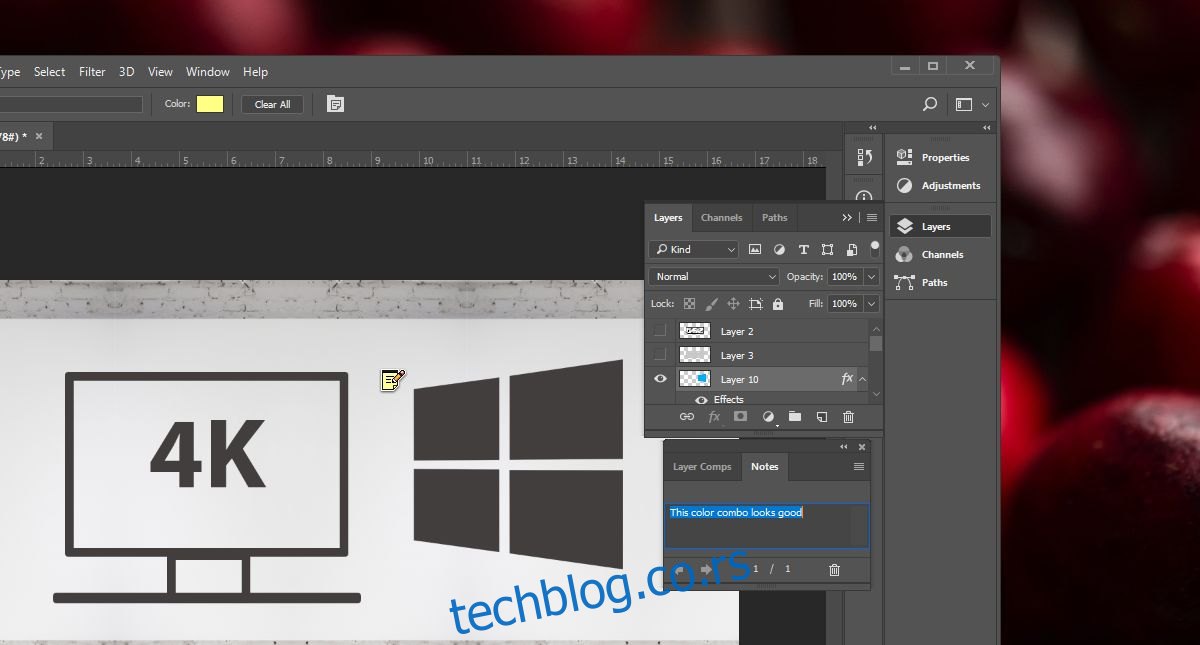
Kada kliknete unutar radne površine, automatski se otvara prozor za beleške. Možete ga sakriti/prikazati preko opcije „Prozor“ > „Beleške“ u meniju Photoshop-a. Ne postoje ograničenja u pogledu dužine beleške. Jednostavno počnite da kucate u malom prozoru i pritisnite taster Enter kada završite.
Svaka beleška koju dodate imaće svoju malu ikonu na radnoj površini. Pojedinačnu belešku možete obrisati klikom desnim tasterom miša na nju i odabirom opcije za brisanje, dok sve beleške možete obrisati klikom desnim tasterom miša na bilo koju belešku i odabirom opcije za brisanje svih.
Ikone beleški ponekad mogu ometati rad. Ako vam smetaju, ali ne želite da ih brišete, idite na „Pogled“ > „Prikaži“ i isključite opciju „Beleške“. Ovo će sakriti sve ikone beleški koje ste dodali, ali ih neće izbrisati.
Sidrenje slojeva
Teško je poverovati da opcija vezivanja beleški za slojeve jednostavno ne postoji u Photoshopu. Beleške su zamišljene kao komentari koje ostavljate na radnoj površini i ne služe da vam pomognu da objasnite zašto ste dodali određeni efekat sloju ili koji je bio tok vaših misli kada ste ga dodavali. Sledeća verzija Photoshopa trebalo bi da bude objavljena ove godine, i ostaje nam nada da će Adobe neke od svojih alatki učiniti malo korisnijim.